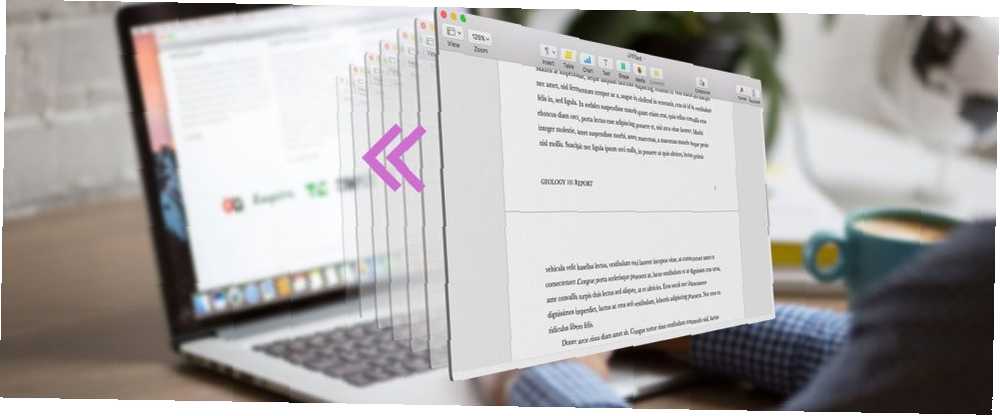
Joseph Goodman
0
2264
236
Önemli bir belgenin üzerine yazdığınızı keşfettiğinizde, ilk tepkiniz muhtemelen panik halinde. Ancak bir Mac’te iseniz, önceki düzenlemelerinizi geri almak için kullanabileceğiniz birkaç seçenek vardır..
Burada bunlardan birkaçına bakacağız ve daha sonra problemi önlemek için birkaç öneri paylaşacağız. En kolay olanla başlayalım.
iWork: Eski Bir Sürüme Dön
Mac'inizde hala Microsoft Office kullanıyorsanız, Microsoft Office Yerine iWork Kullanmanız Gereken iWork 5 Sebeplerine Geçme Zamanı 5 Microsoft Office Yerine iWork Kullanmanız Gereken 5 Sebep Uzun süredir Office kullanıcıları istemeyecek birlikte çalıştıkları uygulamalardan uzaklaşmak, ancak iWork'a bir şans daha vermenin zamanı geldi. . Çok sayıda avantaja sahip olmakla birlikte, mevcut tartışma için en dikkat çekici olanı yerleşik sürümdür. Bir dokümanda yapılan değişiklikleri her kaydettiğinizde, iWork erişebileceğiniz bir arşiv kopyası oluşturur..
Mevcut önceki sürümleri görmek için, belgeyi Sayfalar, Sayılar veya Açılış Konuşması'nda açmanız ve Dosya> Geri Dön> Tüm Sürümlere Göz At…
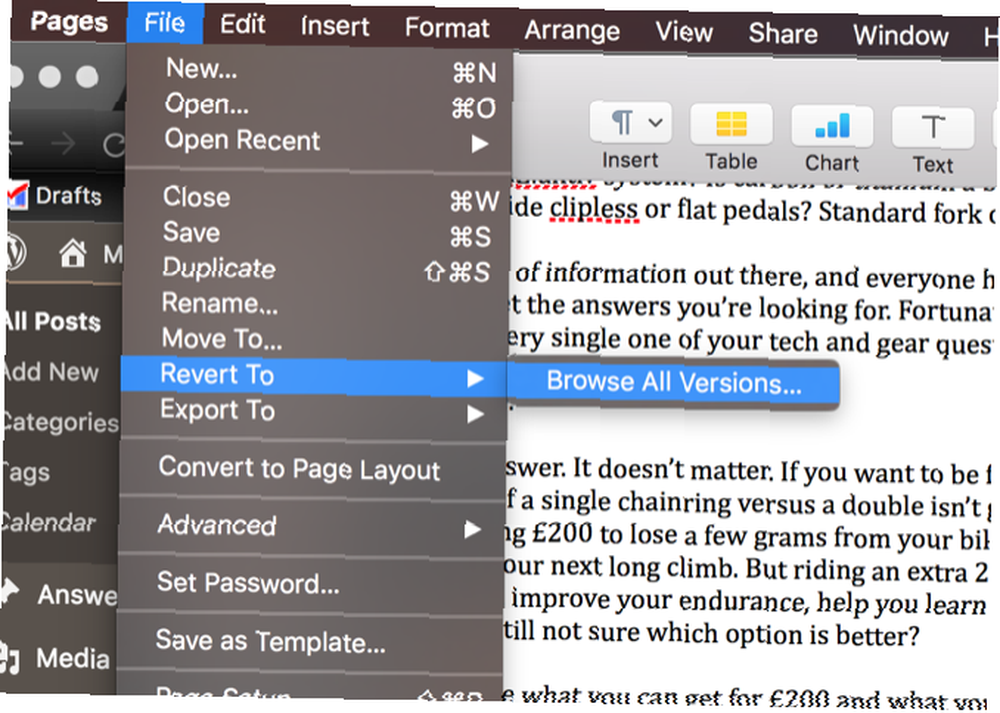
Daha sonra önceki sürümlere göz atmanıza izin veren bir ekran göreceksiniz. Sadece sağdaki belgenin yanındaki okları kullanın.
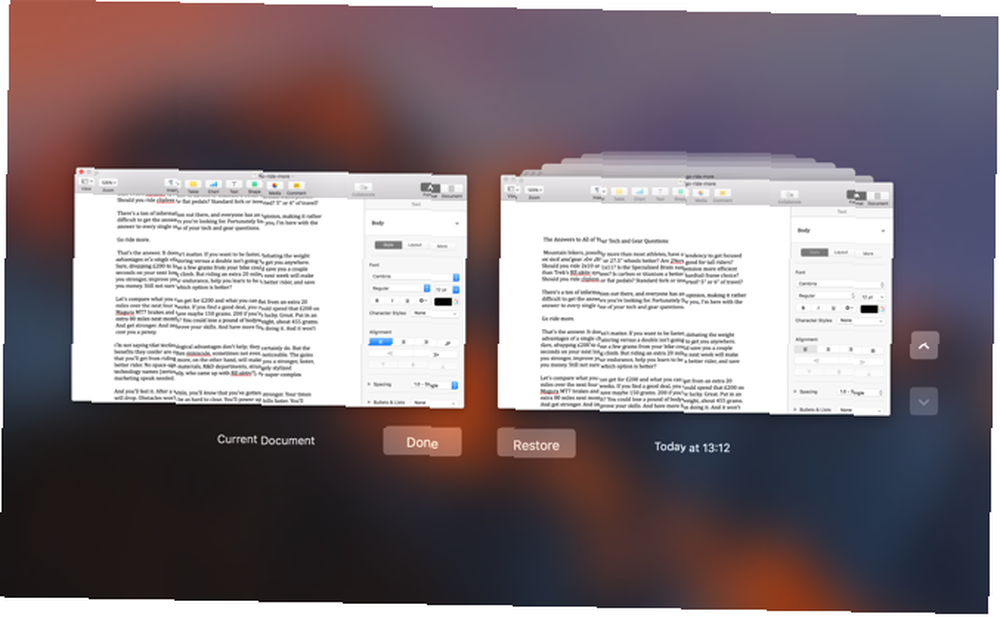
İstediğiniz sürümü bulduğunuzda, Tamam'ı tıklatın. Restore ve bitti! Bu, tüm iWork uygulamalarında çalışır: Sayfalar, Sayılar ve Keynote.
iCloud için iWork: Önceki Sürümleri Geri Yükle
İWork belgelerinizi iCloud Drive'da saklarsanız iCloud Drive Nedir ve Nasıl Çalışır? İCloud Drive Nedir ve Nasıl Çalışır? İCloud Drive'ı Apple'ın diğer bulut hizmetlerinden farklı kılan şey ne? Size neler yapabileceğini ve en iyi şekilde nasıl yararlanabileceğinizi gösterelim. , önceki sürümleri oradan da geri yükleyebilirsiniz. Belgelerinizi sürücünün ilgili klasörüne kaydettiğinizden emin olun. Sayfalar, Sayılar ve Açılış klasörleri olduğunu göreceksiniz, ancak belgelerinizi en üst düzeydeki depolama klasörüne de kaydedebilirsiniz..
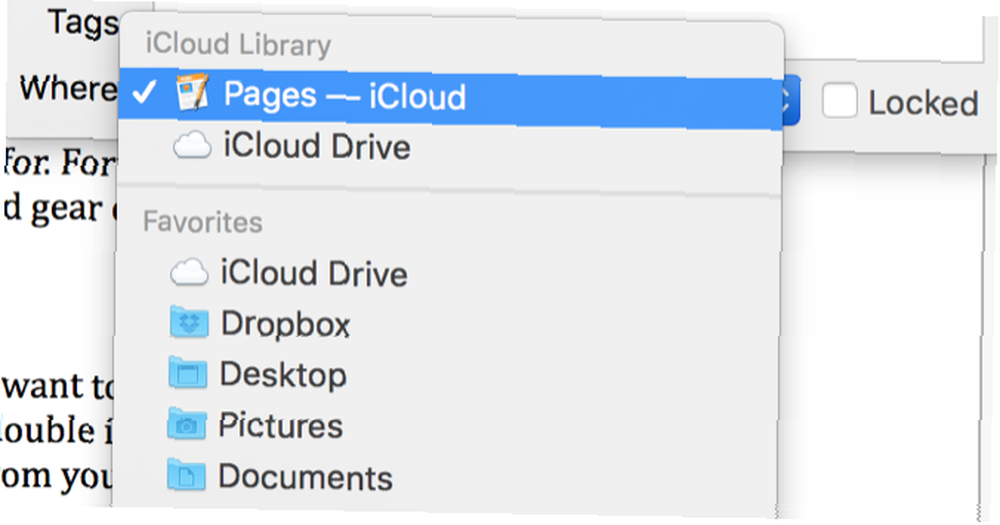
Önceki sürümlere üst düzey klasörden erişebilseniz de, Apple bu özelliğin devre dışı bırakılabileceği konusunda uyarır. Bu nedenle belgelerinizi ilgili uygulama klasörlerinde tutmak en iyisidir..
Önceki sürümlere bakmak için, iCloud.com adresinde tarayıcınızda iCloud'u açın, belgenizi içeren klasöre gidin ve seçin. Sonra ekranın üstündeki dişli simgesini tıklayın.
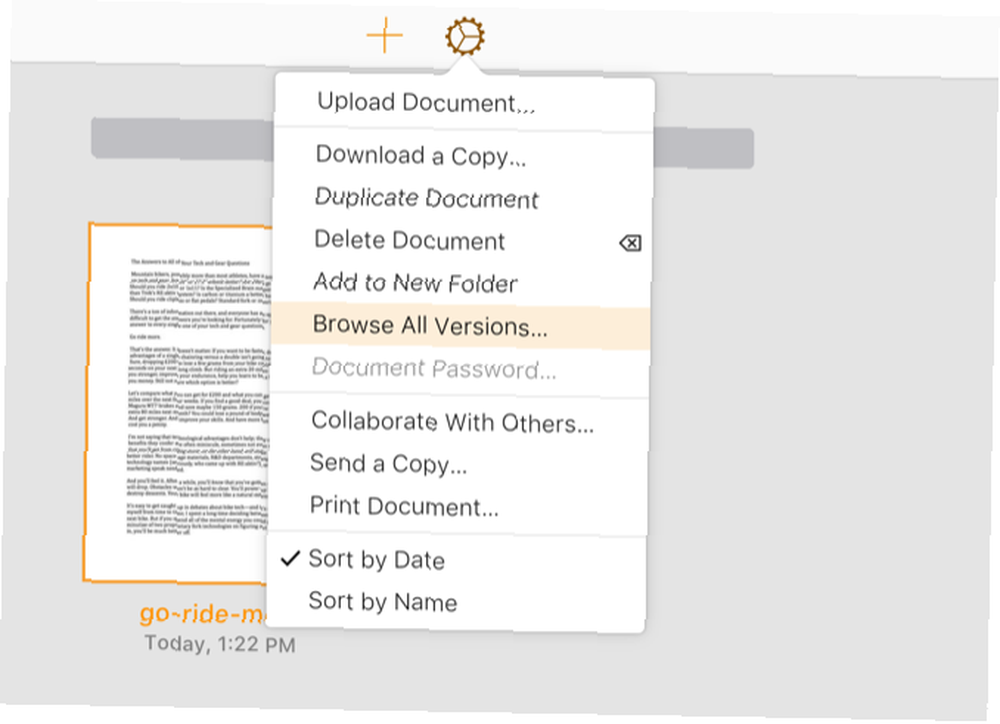
Tıklamak Tüm Sürümlere Göz Atın… önceki sürümleri görmek için.
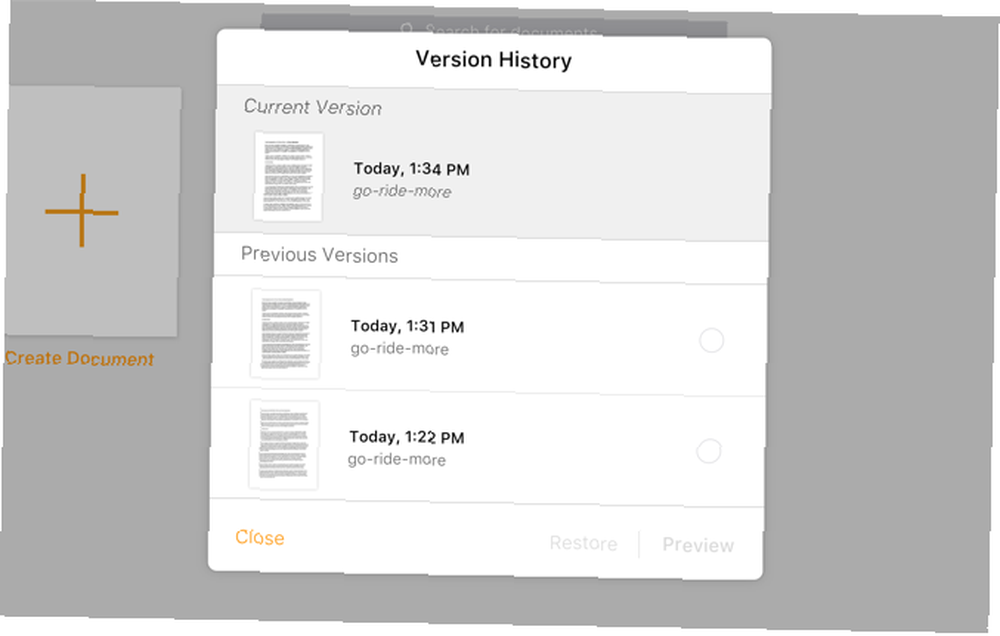
Ardından istediğiniz sürümü seçin, tıklayın Restore, ve doğrudan tarayıcınızda üzerinde çalışmaya başlayabilir veya bir iWork uygulamasını kullanmak için indirebilirsiniz..
Silinen dosyaları iCloud'dan bile geri yükleyebilirsiniz Silinen iCloud Sürücü Dosyalarını Geri Yükleme Silinen iCloud Sürücü Dosyalarını Geri Yükleme iCloud sürücünüzdeki bir dosyayı silerseniz, nasıl geri yüklersiniz? Cevap, şu anda hangi cihazı kullandığınıza bağlı! ! Belgelerinizi henüz oraya kaydetmediyseniz, girmeniz iyi bir alışkanlıktır..
Microsoft Office: Kaydedilmemiş Belgeleri Kurtar
Word, Excel veya PowerPoint çökerse veya bilgisayarınız beklenmedik şekilde kapanırsa, belgelerinizde yaptığınız bazı değişiklikleri kaybedebilirsiniz. Office bazen bu değişikliklerin bazılarını kurtarmanıza yardımcı olabilir.
İlk adım, kullanmakta olduğunuz uygulamayı yeniden açmaktır. Çoğu durumda, Belge Kurtarma bölmesi görünür ve Office'in alabileceği en son kaydedilen değişiklikleri alabilirsiniz:
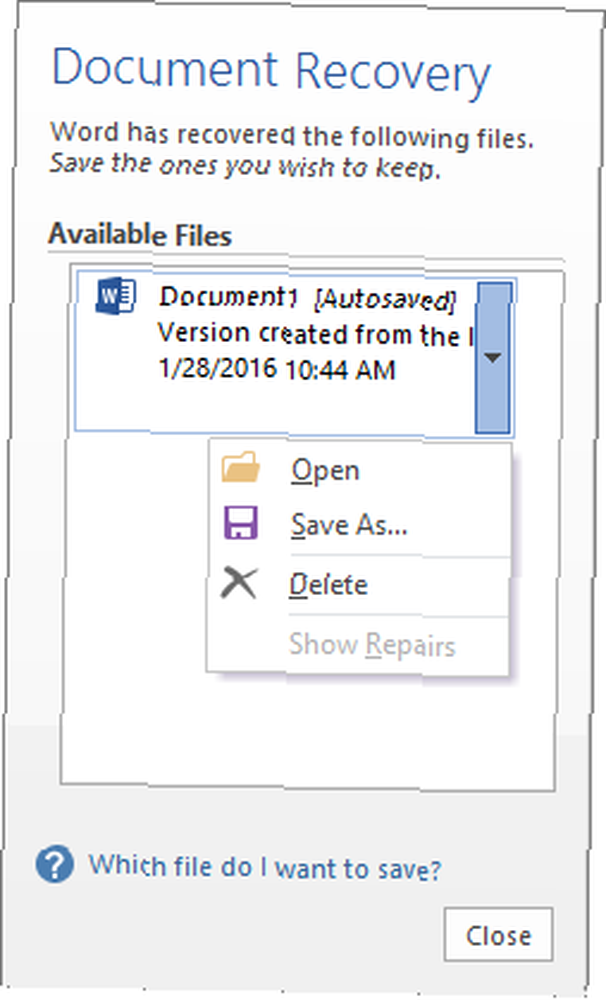
Bu olmazsa, AutoRecover klasörlerine girmeniz gerekir. Terminal'i açın ve aşağıdaki komutu yazın veya yapıştırın:
Microsoft Office 2016 için:
- sözcük:
açık Kütüphane / Konteynerler / com.microsoft.Word / Veri / Kütüphane / Tercihler / Otomatik Kurtarma / - Excel:
açık Kütüphane / Konteynerler / com.microsoft.Excel / Veri / Kütüphane / Tercihler / Otomatik Kurtarma / - Priz:
Açık Kitaplık / Konteynerler / com.microsoft.PowerPoint / Veri / Kütüphane / Tercihler / Otomatik Kurtarma /
Microsoft Office 2011 için:
Açık Kitaplık / Uygulama \ Destek / Microsoft / Ofis / Ofis \ 2011 \ Autorecovery
Microsoft Office 2008 için:
- açık
/ Belgeler / Microsoft \ Kullanıcı \ Veri / Ofis \ 2008 \ Otomatik Bulma /
Bu, belgelerinizin otomatik olarak kaydedilmiş sürümlerini bulabileceğiniz AutoRecovery klasörüne götürür:
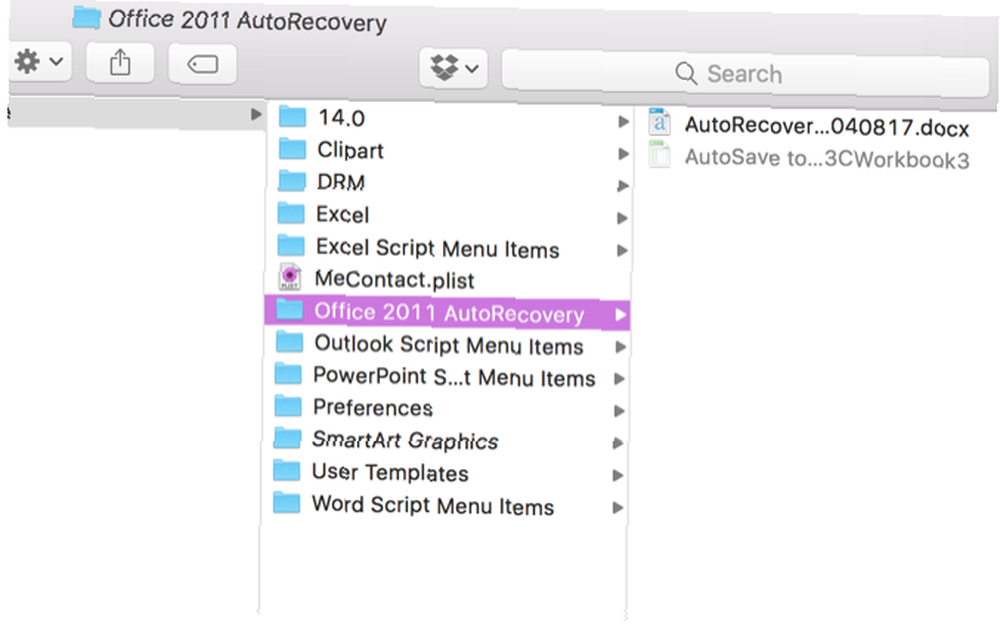
Bazı dosyaların gizlenmiş olabileceğini unutmayın. Zaten yapmadıysanız, gizli dosyaları görünür hale getirmek isteyeceksiniz Mac OS X'te Herhangi Bir Dosyayı Gizle ve Bulun Mac OS X'te Herhangi Bir Dosyayı Gizle ve Bulun: Mac OS X'te gizli dosyaları hızlı bir şekilde gizlemenin veya göstermenin kolay bir yolu yoktur. Windows'da var - ama mümkün. . Sadece Finder'ı açın ve Komut + ÜstKrkt + Periyot, ve gizli dosyalarınız görünecek.
Microsoft Office: Geçici Dosyaları Kurtar
Yukarıdakiler işe yaramazsa, belgenizi geçici dosya deposundan kurtarmayı deneyebilirsiniz. Bu işlemi başlatmak için Terminal'i ateşleyin ve aşağıdaki komutu girin:
açık $ TMPDIR / TemporaryItemsBurada, saçma isimleri olan çok sayıda dosya göreceksiniz:
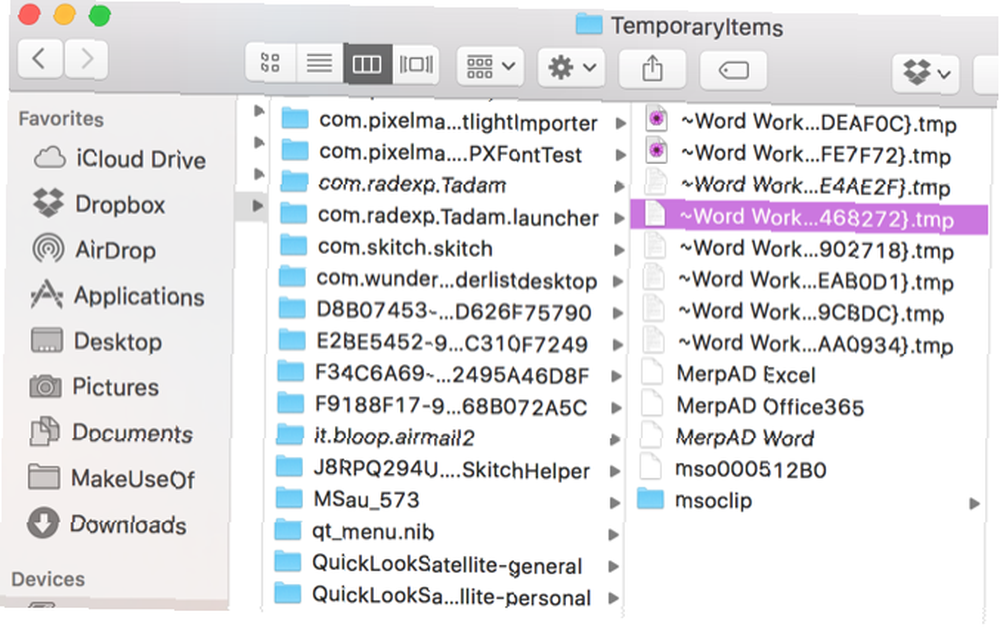
Aradığınız dosyaları bulana kadar bu dosyaları açmaya başlayın (veya seçenekleri tükenene kadar). Bunlar, TMP dosyaları olduklarından, onları Office uygulamalarıyla açamayacağınız için, onları bir metin düzenleyici ile açamazsınız. 2018'de Kullanılacak En İyi Mac Metin Düzenleyicileri 2018'de Kullanılacak En İyi Mac Metin Düzenleyicileri Yeni bir metin düzenleyicisine ihtiyacınız var Mac'in için mi? İşte düz metin, kodlama ve aralarındaki her şey için en iyi ücretsiz ve ücretli macOS metin editörleri. . TextEdit ile iyi şanslar yaşadım.
Dosyaları Kaybetmeme Konusunda Bazı İpuçları
İWork ile, bir çökme nedeniyle kaydettiğiniz veya kaybettiğiniz dosyaları kurtarma şansınız çok yüksektir. Microsoft Office, ancak, biraz daha zorlaştırır. Tavsiye edeceğim ilk şey iWork'u kullanmaya başlamak ve belgelerinizi iCloud'a kaydetmek..
Microsoft Office ile devam etmekte ısrar ediyorsanız, atmanız gereken ilk adım, Otomatik Kurtarma seçeneklerinin istediğiniz şekilde ayarlandığından emin olmaktır. Bu, Office 10 Az Bilinen Microsoft Office Özelliklerinin Bilmeniz Gereken 10 Küçük Bilinen Microsoft Office Özelliğinin harika bir özelliğidir. Bazen en küçük şeylerin en büyük farkları yaratmasıdır. Göz ardı edilen Microsoft Office özelliklerini ortaya çıkarıyor ve iş akışınızı nasıl geliştirebileceklerini gösteriyoruz. birçok insanın farkında olmadığı.
Git Dosya> Seçenekler> Kaydet Office 2016’da (veya Tercihler> Kaydet Office 2011'de) ve Office'in her 5-10 dakikada bir Otomatik Kurtarma dosyasını kaydettiğinden emin olun.
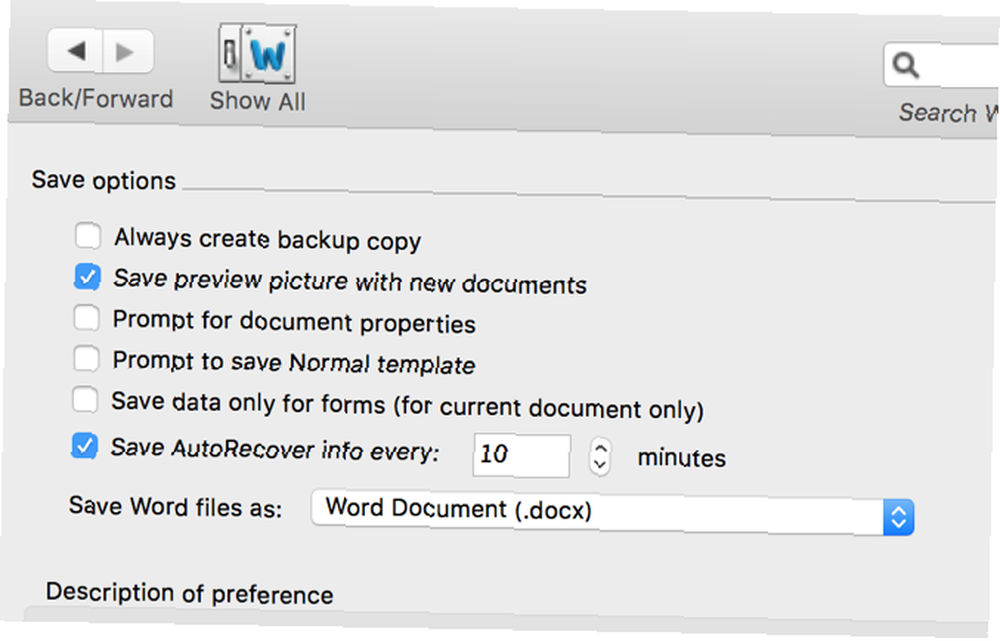
Office'in belgelerinizin yedek bir kopyasını oluşturması da iyi bir fikirdir. Git Dosya> Seçenekler> Gelişmiş Office 2016’da (veya Tercihler> Kaydet Office 2011’de) ve Her zaman yedek kopya oluştur kontrol edildi.
Şimdi, belgenizin yedek kopyasını orijinal belgeyi kaydettiğiniz klasörde göreceksiniz..
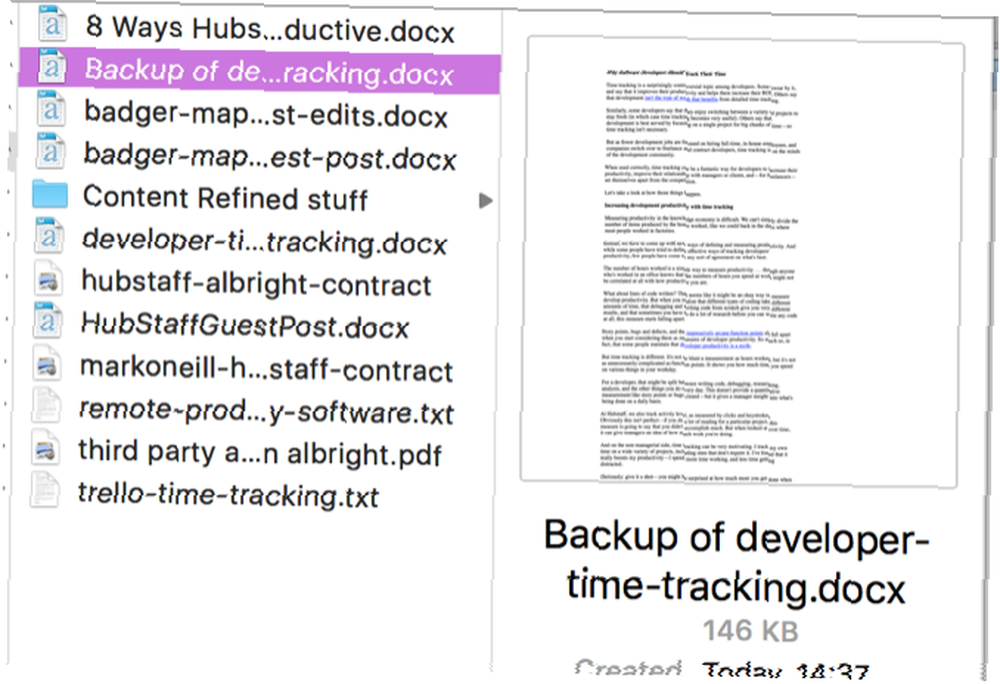
Ve tabii ki, her zaman iyi bir yedekleme yazılımı kullanmanızı öneririz. 5 Zaman Makinesi Olmayan Yerel Mac Yedekleme Çözümleri 5 Zaman Makinesi Olmayan Yerel Mac Yedekleme Çözümleri Orada birçok Mac yedekleme seçeneği vardır ve bunların çoğu özelliklere sahiptir. Bu Apple'ın varsayılan yedekleme uygulaması sadece rekabet edemez. Bu versiyonlamayı destekliyor. Bilgisayarınızı yine de yedeklemelisiniz ve belgeleri önceki bir sürüme geri alabilmeniz sadece bir bonus.
Mac'inizde önceki doküman sürümlerini nasıl geri yüklersiniz? En iyi ipuçlarını aşağıdaki yorumlarda paylaş!











